在众多虚拟化软件中,vmware fusion因其易用性和稳定性受到了许多mac用户的喜爱。今天我们将以vmware fusion 6为例,介绍如何使用这款软件来创建和管理虚拟机,从而满足不同用户的需求。
安装 vmware fusion 6
首先,你需要从vmware官方网站下载并安装vmware fusion 6。安装过程相对简单,只需按照屏幕上的指示操作即可完成。安装完成后,启动vmware fusion 6。
创建新虚拟机
1. 打开vmware fusion 6,点击“创建新虚拟机”按钮。
2. 在弹出的窗口中选择“典型(推荐)”设置,然后点击“继续”。
3. 接着,选择你要安装的操作系统类型和版本。如果你要安装的是windows系统,可以选择“microsoft windows”,如果是linux或其他系统,则根据实际情况选择。
4. 输入虚拟机的名称,并选择保存虚拟机文件的位置。
5. 配置虚拟机的硬盘大小。这里可以根据实际需要调整硬盘空间的大小。一般来说,操作系统本身就需要一定的空间,而根据你计划安装的应用程序数量和大小,可能还需要额外的空间。
6. 最后,配置内存和其他硬件选项。建议至少分配2gb以上的内存给虚拟机,以保证良好的性能。硬件配置部分还可以根据需要调整其他选项,如处理器核心数等。
安装操作系统
1. 点击“启动到iso映像或光盘”,选择你的操作系统安装介质(iso文件或者物理光盘)。
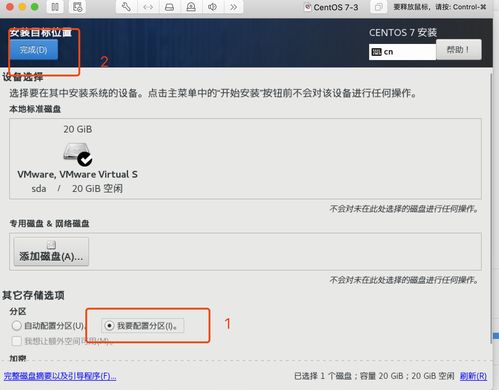
2. 按照屏幕提示完成操作系统的安装。这个过程与在物理计算机上安装操作系统相似,包括分区、格式化硬盘、安装操作系统以及必要的驱动程序等步骤。
虚拟机的日常使用
- 启动/关闭虚拟机:你可以通过vmware fusion 6的界面轻松地启动或关闭虚拟机。
- 快照功能:vmware fusion 6支持快照功能,可以让你保存当前虚拟机的状态。这对于测试环境尤其有用,因为你可以随时回到某个特定的时间点。
- 网络设置:确保虚拟机的网络连接正常工作。默认情况下,vmware fusion会为虚拟机提供nat网络访问,但你也可以选择桥接网络模式,以便虚拟机获得独立的ip地址。
通过以上步骤,你应该能够顺利地开始使用vmware fusion 6来运行各种操作系统。无论是开发测试环境、学习新技术还是仅仅出于兴趣,vmware fusion 6都能为你提供强大的支持。希望这篇指南能帮助你更好地理解和使用vmware fusion 6。